
"Avvio" o "Avvio" è una caratteristica utile delle finestre che fornisce la possibilità di controllare l'avvio automatico dei programmi standard e di terze parti insieme allo stivale del sistema operativo. In sostanza, non è solo integrato nello strumento OS, ma anche la solita applicazione, il che significa che ha la propria posizione, cioè una cartella separata sul disco. Nel nostro articolo attuale, ti diremo dove si trova la directory "caricamento automatico" e come entrare in esso.
Posizione del catalogo "Caricamento automatico" in Windows 10
Come dovrebbe essere assunto a qualsiasi strumento standard, la cartella di avvio si trova sullo stesso disco su cui è installato il sistema operativo (più spesso è c: \). Il percorso ad esso nella decima versione di Windows, come nel suo precedente, è invariato, differisce in esso solo il nome utente del computer.Puoi entrare nella directory di "Autoload" in due modi, e per uno di essi, non è nemmeno necessario conoscere la posizione esatta e con esso il nome dell'utente. Considera tutto in modo più dettagliato.
Metodo 1: percorso diretto per la cartella
La directory "startup" contenente tutti i programmi che funziona insieme al sistema operativo il caricamento in Windows 10 si trova sul prossimo modo:
C: \ Utenti \ Username \ AppData \ Roaming \ Microsoft \ Windows \ Start Menu \ Programmi \ StartUp
È importante capire che la lettera INSIEME A - Questa è la designazione del disco dalle finestre installate e Nome utente. - Directory, il cui nome deve corrispondere al nome dell'utente del PC.
Per entrare in questa directory, sostituire i valori nel percorso specificato (ad esempio, dopo averlo copiato su un file di testo) e inserire il risultato nella barra degli indirizzi "Explorer". Per andare, premere "Invio" o rivolto verso la freccia destra situata alla fine della riga.
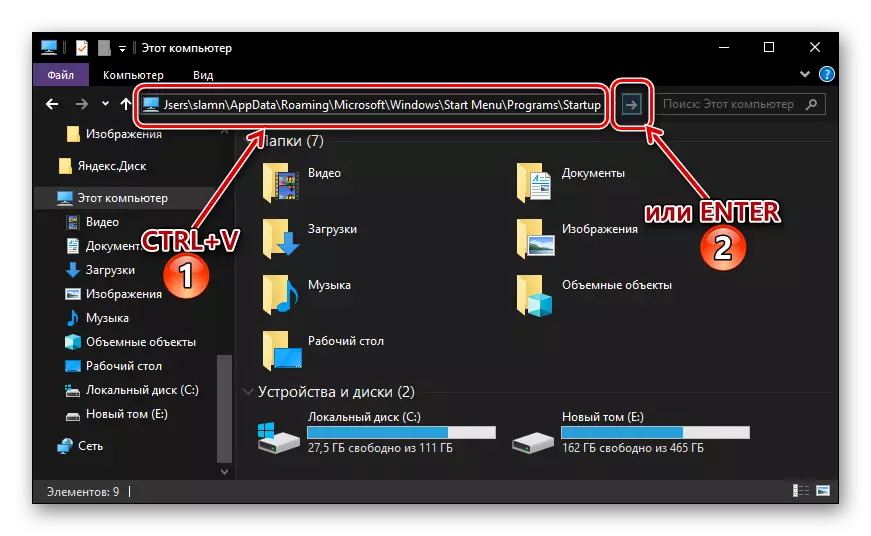
Se si desidera passare in modo indipendente la cartella "Caricamento automatico", per avviare Accendere la visualizzazione dei file e delle cartelle nascosti nel sistema. A proposito di come è fatto, ci ha detto in un articolo separato.

Per saperne di più: Abilitazione della visualizzazione degli elementi nascosti in Windows Windows 10
Se non si desidera memorizzare il percorso in cui si trova la directory di avvio, oppure si considera questa opzione per spostarsi troppo difficile, consigliamo di leggere la parte successiva di questo articolo.
Metodo 2: un comando per la finestra "Esegui"
È possibile ottenere accesso immediato a quasi tutte le sezioni del sistema operativo, lo strumento standard o l'applicazione possono essere utilizzati dalla finestra "Esegui", destinata ad entrare e eseguire vari comandi. Fortunatamente, c'è anche la possibilità di una transizione rapida alla directory "Caricamento automatico".
- Premere "Win + R" sulla tastiera.
- Inserisci la shell: comando di avvio, quindi fare clic su "OK" o "Invio" per la sua esecuzione.
- La cartella di avvio verrà aperta nella finestra del "conduttore" del sistema.

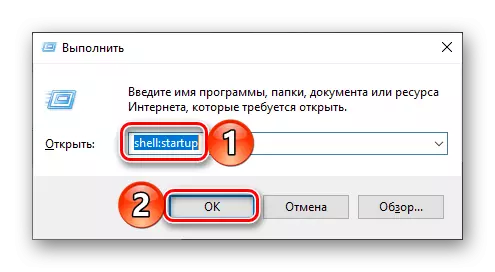
Utilizzando lo strumento standard "Esegui" per andare alla directory "Caricamento automatico", non stai solo risparmiare tempo, ma anche salvarti dalla necessità di memorizzare un indirizzo piuttosto lungo con il quale si trova.
Gestione delle applicazioni di autoloading
Se l'attività assegnata a te è mentale non solo nella transizione alla directory di avvio, ma anche nella gestione di questa funzione, il più semplice e conveniente nell'attuazione, ma ancora non è l'unico, l'opzione si rivolge al sistema " Parametri ".
- Aprire le impostazioni di Windows facendo clic sul pulsante Sinistra (LKM) sul mouse sull'icona della marcia nel menu "Start" o utilizzando i tasti "Win + I" rapidi.
- Nella finestra che appare davanti a te, vai alla sezione "Applicazioni".
- Nel menu laterale, fare clic su LKM sulla scheda "Auto-loading".


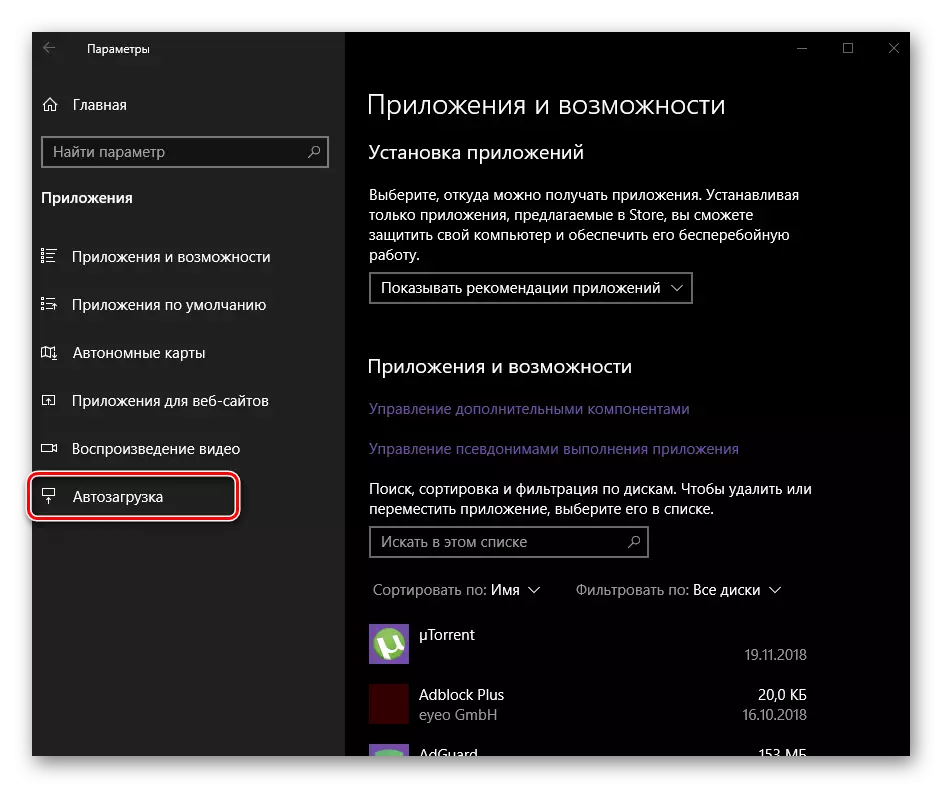
Direttamente in questa sezione dei "parametri" è possibile definire quali applicazioni verranno eseguite insieme al sistema e quali non lo sono. Per ulteriori informazioni su quali altri modi è possibile configurare il "Autoload" e, in generale, per gestire in modo efficace questa funzione, è possibile da singoli articoli sul nostro sito web.
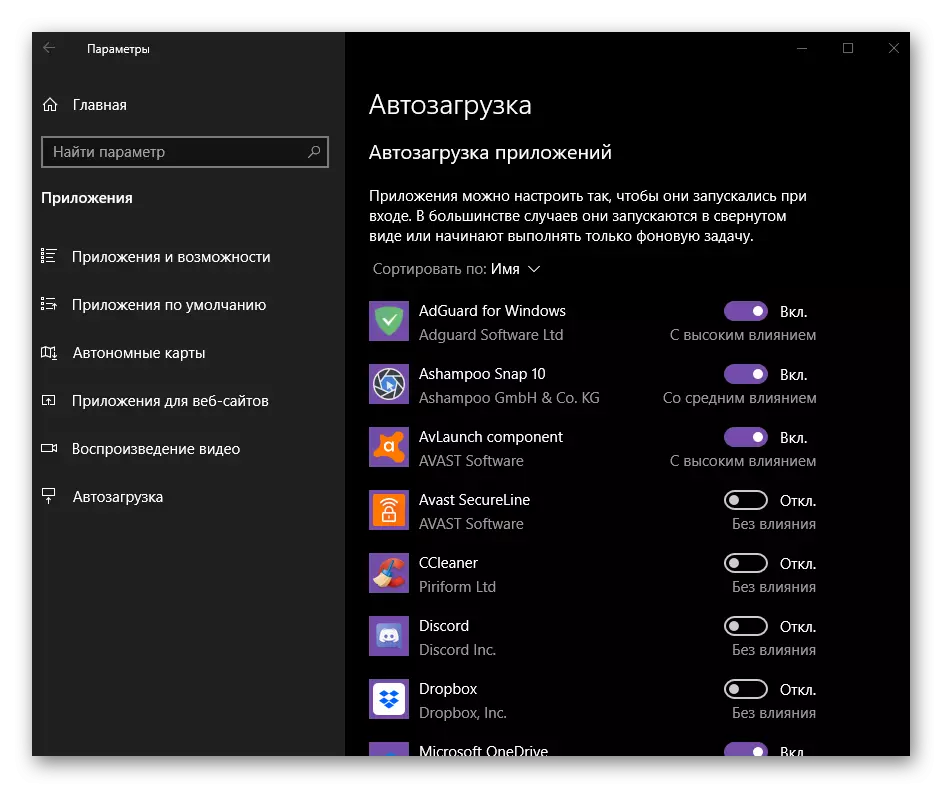
Leggi di più:
Aggiunta di programmi a Windovs 10 Autoload
Rimozione dei programmi dall'elenco di Autoload nella "Top ten"
Conclusione
Ora sai esattamente dove la cartella "Caricamento automatico" si trova sui computer che eseguono Windows 10 e conosci anche come arrivare il più rapidamente possibile. Speriamo che questo materiale fosse utile per te e l'argomento considerato da noi non aveva domande. Se ci sono quelli disponibili, chiedigli audacemente nei commenti.
